小马教你win10系统启用屏幕录制功能的问题?
更新时间:2019-10-28 作者:win7系统下载 来源:www.win71234.com
在win10系统中,自带有许多的小功能,比如屏幕录制功能,可以方便咱们录制游戏,也允许网友录制屏幕视频,但是许多win10系统并不熟悉要怎样启用屏幕录制功能?其实办法很简单,本文随小编一起来看看win10系统启用屏幕录制功能的办法吧。
1、打开开始---所有程序---xBox;
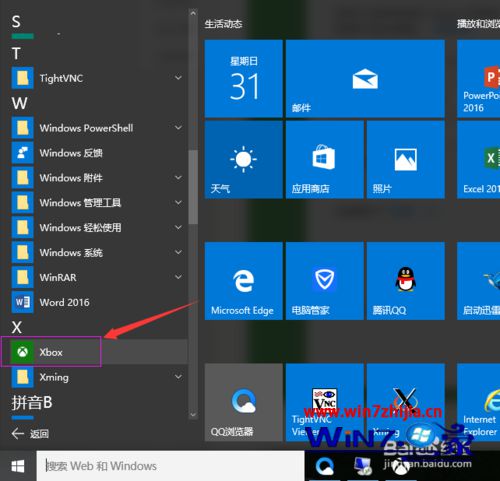
2、打开xBox应用后,可以在应用的左侧工具条上看到经典设置齿轮图;
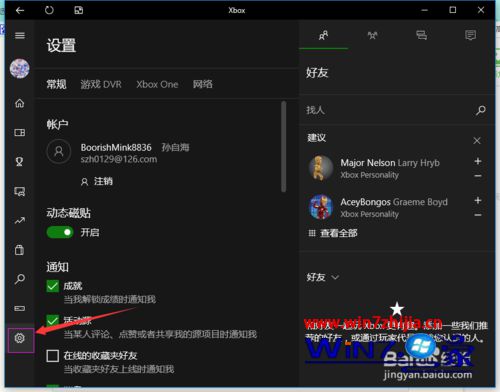
3、打开“游戏dVR”标签,其下的“使用‘游戏dVR’录制游戏剪辑和屏幕截图”是默认开启的;
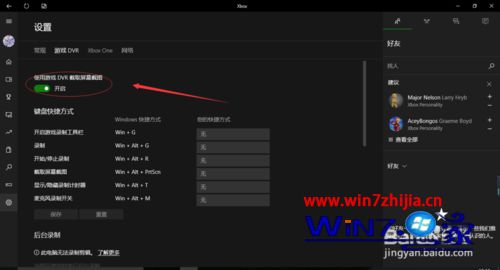
4、看到“当我录制游戏剪辑时录制我的麦克风”默认是不开启的,可以将它开启;
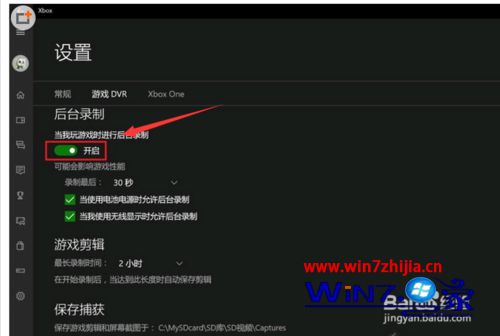
5、来到win10自带的屏幕录制功能设置中心了,那就看一下它的其它快捷键吧,可以看到win+G是默认的,也可以对它进行修改;
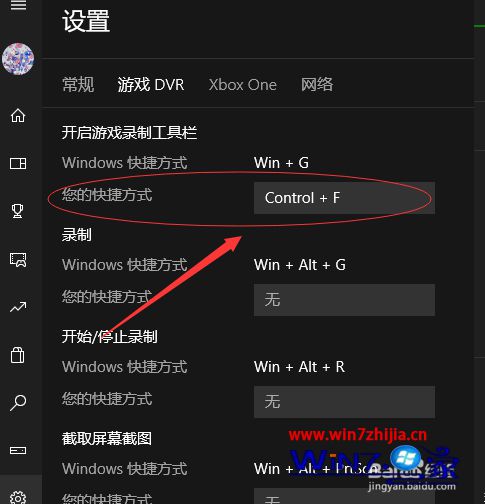
6、打开“是的,这是一个游戏”,游戏录制工具栏就打开了,那个圆的红点就是开始录制的按键,当然这工具栏上还有截图、设置等按键;
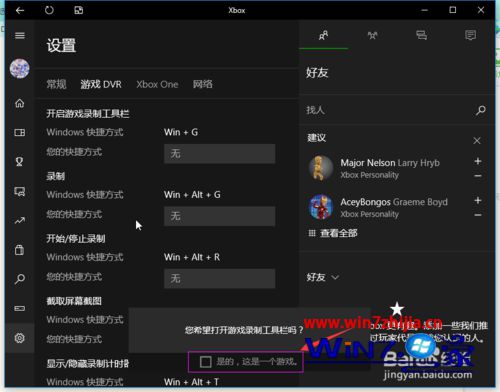
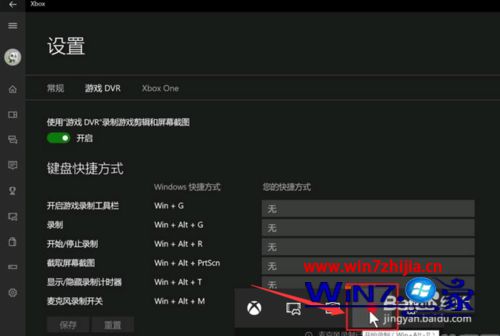
7、打开那个圆的红点开始录制按键以后,“游戏录制工具栏”就变成如图所示的展开了一小段红色区域,时间在走;
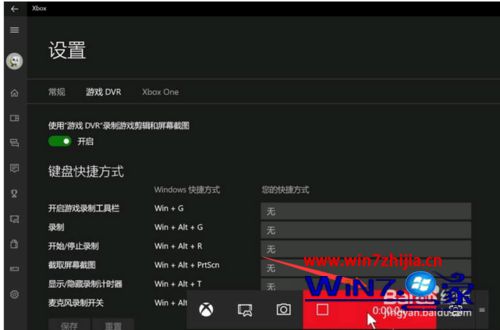
8、对于录制的剪辑或者截图的存放位置,存放路径可以在之前设置的“游戏dVR”中的“保存捕获”里看得到,也可直接按“打开文件夹”打开该文件夹。
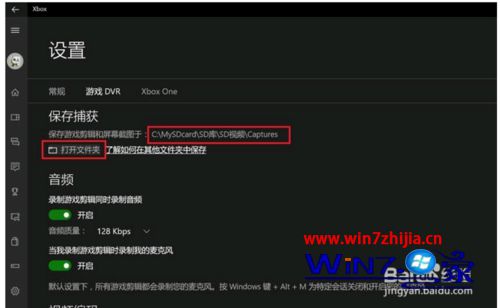
关于win10系统启用屏幕录制功能的办法就给我们详解到这边了,有需要的网友们可以按照上面的办法步骤来进行操作处理吧,希望借助到我们。
相关Windows7文章资讯推荐
- winip地址冲突局域网网络问题要如何处理 2018-09-14
- win10技术员系统中怎么映射网络驱动器 2018-05-16
- win1064位官网版纯净版林雨木风系统下载 2018-05-11
- xp u深度装机版系统u盘安装,手把手教你如何成功安装 2018-03-21
- Win10大番茄专业版系统文件被加密提示要钱的解决方法 2018-04-10
- win10老友系统集显禁止后电脑出现黑屏怎么处理 2018-05-07
- win7如何调整黑屏模式时间开启节能模式 2018-09-12
- 大师帮你笔记本win10系统找不到5Gwifi无线网信号的问题? 2019-11-07
- win7网络连接断开后如何恢复连接 2018-09-26
- win10激活失败错误代码0x10007007B如何处理? 2018-11-29
win7 64位系统排行
Windows7文章资讯推荐
- win7系统如何自动获得ip|win7系统自动获得ip的处理办法11-29
- win7影子系统PowerShadow Master创建和使用教程09-08
- Win10 u大侠系统下载识别不了51单片机怎么办?Windows10无法识别02-28
- win10黑鲨系统下把视频里的音乐提取出来的办法11-29
- 升级win10 u教授装机版系统后QQ语音别人听不到我的声音怎么办03-29
- 笔记本win7小熊纯净版系统,教您笔记本怎么重装win703-19
- 笔者设置win10系统开启游戏模式的步骤?11-09
- 小编帮你2017年2月最新桌面系统市场份额:win10占25.19%win7仍第一的11-04
- win7色调如何调到11|win7色调调到11的办法09-20
 win7系统下载
win7系统下载




